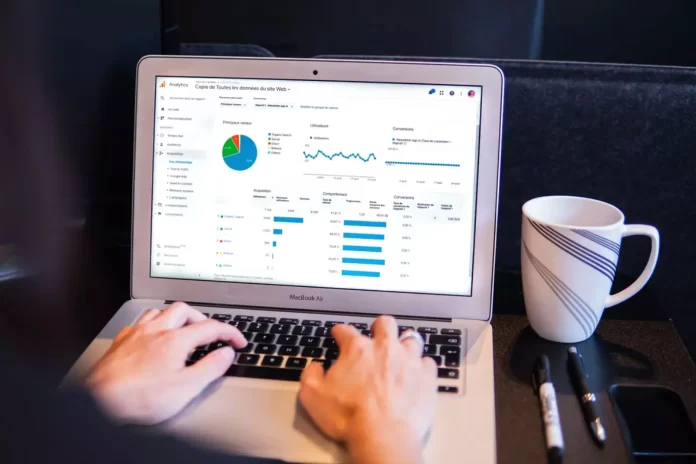Как вставить флажок в Google Docs
Google Docs — это очень удобный инструмент обработки текстов, который можно использовать для создания различных типов документов. Например, если вы пытаетесь создать контрольный список с флажками.
Что нужно для вставки флажка в Google Docs
Google Docs — это очень удобный инструмент обработки текстов, который можно использовать для создания различных типов документов. Он может быть полезен для всех видов деятельности — как для учебы, так и для работы. Например, если вы пытаетесь создать флажок, Google Docs и другие подобные приложения Google предоставляют удобные функции флажка, которые вы можете использовать.
Если вы хотите вставить флажок в документ Google Docs, вот как это можно сделать за несколько простых шагов.
Как добавить флажок в Google Docs
Если вы хотите добавить флажок в документ Google Docs, выполните следующие действия:
- Прежде всего, зайдите в Google Docs и создайте новый документ, нажав на опцию «Пустой».
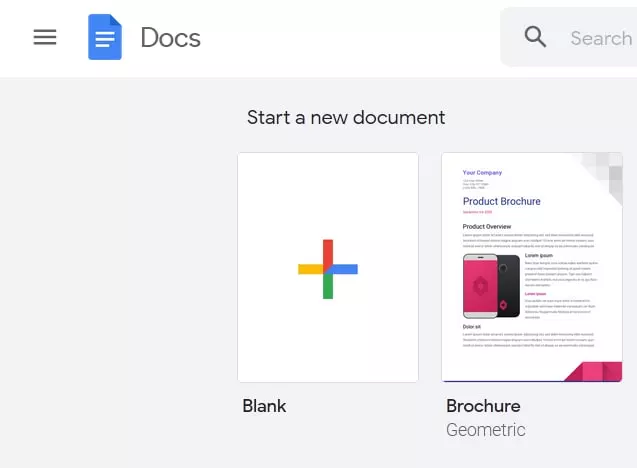
- После этого нажмите кнопку «Формат» на панели инструментов.
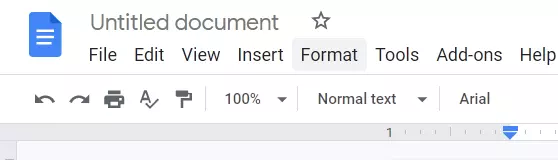
- Затем нажмите на опцию «Пули и нумерация» и выберите «Контрольный список».
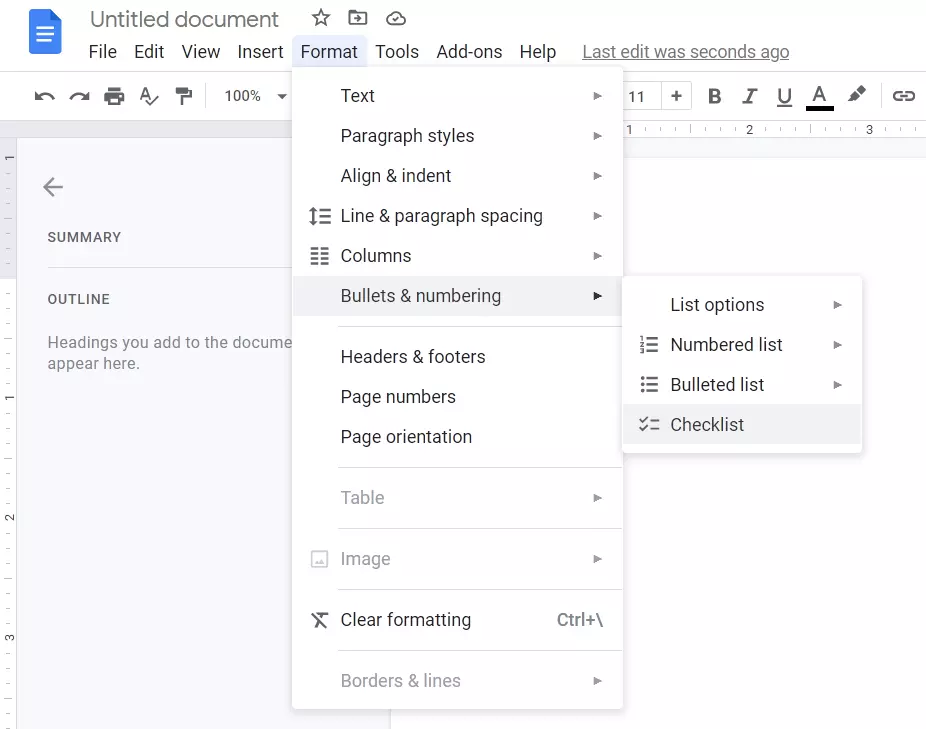
- Затем введите список элементов по одному. Нажатие клавиши Enter или Return автоматически создает еще один флажок.
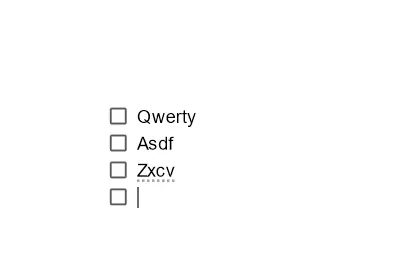
- Если вы хотите превратить флажок в галочку, просто нажмите на него.
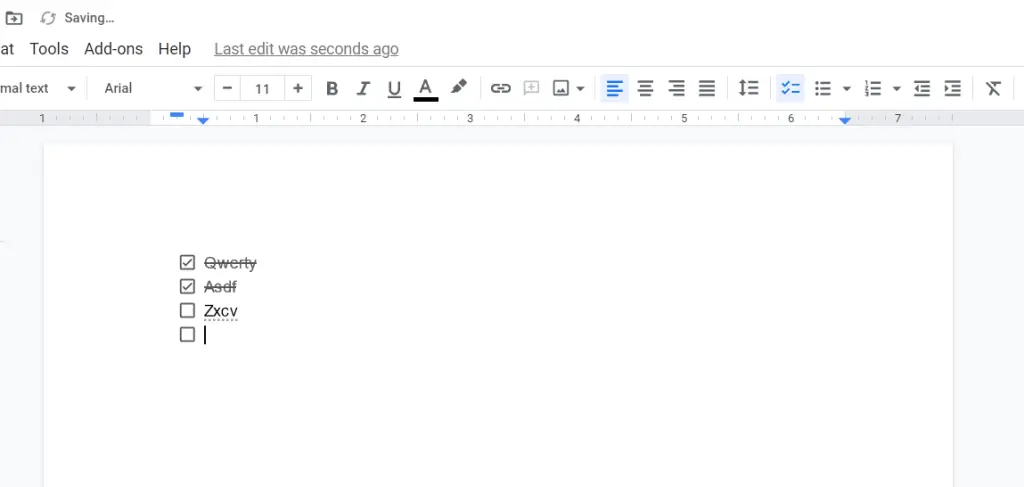
- Наконец, не забудьте сохранить документ.
Выполнив эти шаги, вы сможете добавить флажок в документ Google Docs.
Как вставить флажок в Google Docs на устройстве Android
Существует два способа доступа к Документам Google на мобильном устройстве. Вы можете либо перейти в веб-браузер и открыть их оттуда, либо воспользоваться мобильным приложением Google Docs. Если вы используете веб-браузер, вы можете использовать флажки, как обычно, следуя инструкциям выше.
Однако если вы используете мобильное приложение, то прямого способа вставить флажки не существует, поскольку функциональность мобильного приложения ограничена. Возможно, ситуация изменится, поскольку есть возможность приобрести дополнения для расширения функциональности приложения Google Docs, но в настоящее время это не поддерживается. Пока что вы можете использовать версию для веб-браузера или настольную версию.
Как вставить флажок в Google Docs на устройстве iOS
Приложение Google Docs также доступно в Apple App Store. Дело в том, что между версией для iOS и версией для Android нет никаких различий. Соответственно, инструкции по доступу к Google Docs на устройствах iOS такие же, как и на Android. Как и в случае с Android, в мобильной версии для iPhone недоступны чекбоксы. Либо заходите в нее через веб-браузер, либо используйте приложение для настольных компьютеров.
Что такое надстройка для Google Docs
Почти все знают о расширениях для браузеров, но не о дополнениях для служб Google. Дополнения для Google Docs на самом деле похожи на плагины для браузеров. В каталоге есть сотни дополнений для контент-менеджеров, копирайтеров, редакторов и всех профессионалов, работающих с текстом. Большинство дополнений позволяют более интересно форматировать текст, некоторые интегрируют внешние сервисы в Google Docs, а некоторые, наоборот, импортируют данные на сторонние сайты.
В чем плюсы и минусы Google Docs
Во-первых, давайте рассмотрим основные преимущества Google Docs:
- Услуга предоставляется бесплатно.
- Все хранится в облаке. Если компьютер или ноутбук сломается или зависнет, все данные останутся нетронутыми.
- Простой обмен файлами. Вы отправляете ссылку, и человек получает документ. Экономия времени для вас, ваших коллег и клиентов.
- Инструменты для совместной работы. Несколько человек могут работать над одним файлом одновременно. В Word это сделать сложнее, но возможно.
- Простая в использовании история изменений. Если вы удалили что-то важное, а затем написали еще 2 страницы текста, вам не нужно тысячу раз нажимать «Ctrl + Z».
- Голосовой ввод. Просто продиктуйте свой текст искусственному интеллекту Google.
- Кроссплатформенность. Документы Google работают на любом устройстве с любой операционной системой, где есть привычный веб-браузер.
- Все изменения сохраняются автоматически. Забудьте о комбинации клавиш «Ctrl + S». Вы набираете символ — сервис сохраняет изменения. Если ваш компьютер выключится, вы не потеряете ни одного слова.
Недостатки:
- Зависит от учетной записи. Все документы хранятся в облаке, которое привязано к вашей учетной записи. Если вы потеряете доступ, вы потеряете все.
- Зависит от разработчика.
- Зависит от наличия Интернета. Без доступа к сети вы сможете открыть только файлы, ранее сохраненные в автономном режиме.
Это все, что вам нужно знать о Документах Google и о том, как добавить флажок в документ.